Comment obtenir des magazines gratuits sur votre Kindle avec Caliber

Vous avez toujours rêvé d'obtenir le dernier numéro de votre magazine préféré sur votre Kindle? Ou souhaitez-vous transformer votre site Web favori en un condensé numérique d'articles à lire comme un livre électronique? Calibre peut y arriver.
Comment cela fonctionne
Les abonnements aux magazines numériques sont en désordre. Certains abonnements à des magazines ont accès à la version numérique, d'autres non. Certaines versions numériques incluent l'accès à la version Kindle d'e-ink, tandis que d'autres ne sont disponibles que pour les tablettes. C'est déroutant, et c'est dommage, puisque le Kindle offre une expérience de lecture facile sur les yeux qu'aucun autre appareil ne peut égaler (surtout la nuit, ou en plein soleil).
CONNEXION: Comment s'organiser Votre collection d'ebooks avec calibre
Entrez calibre. Caliber est un outil de gestion de livres électroniques open source pour Windows, macOS et Linux, et il est plein de fonctionnalités utiles pour les propriétaires de Kindles et autres ereaders. Un de mes favoris personnels est la possibilité de transformer n'importe quel site Web en un magazine de type ebook et de l'envoyer directement à votre Kindle. Si le site Web a une version physique, comme Time Magazine ou New York Magazine, il peut extraire les articles de la table des matières du mois, dans le même ordre, et fournir un équivalent numérique du numéro du mois sur votre Kindle.
Dans certains cas, cela nécessitera un abonnement payant à ce magazine. Time Magazine, par exemple, a un paywall - vous ne pouvez accéder à 10 articles par mois avant que le site nécessite un abonnement. Donc, pour obtenir le dernier numéro de Caliber, vous aurez besoin d'une connexion Time.com qui a accès à plus de 10 articles par mois. Vous pouvez le payer vous-même ou l'emprunter à un ami - nous ne le dirons pas.
Dans de nombreux autres cas, les articles en ligne sont entièrement gratuits. Avec le New York Magazine, les magazines physiques et numériques coûtent de l'argent, mais le site Web est libre de lire autant que vous voulez, ce qui signifie que Calibre peut assembler les articles du numéro de ce mois sans argent ni connexion. Assez chouette, hein?
Pour certaines publications, il suffit de saisir les derniers articles du flux RSS de ce jour, même pour certains sites qui ont des magazines physiques (comme Men's Health ou PC Mag). De toute façon, cependant, c'est un excellent moyen d'obtenir vos nouvelles préférées sur votre Kindle, et aussi longtemps que le site propose des articles gratuitement, il en est de même pour la version Kindle générée par Caliber. Voici comment configurer le tout. <1
Première étape: Collecter et planifier vos sources d'actualités
Il existe deux façons de créer un résumé numérique pour votre lecteur: vous pouvez utiliser l'une des sources d'actualités intégrées de Caliber ou créer
Utilisation des sources d'informations intégrées de Caliber
Commencez par télécharger et installer Caliber si vous ne l'avez pas déjà fait. Ensuite, pour consulter les sources d'informations que Caliber a à offrir, faites un clic droit sur l'icône "Récupérer les nouvelles" dans la barre d'outils et sélectionnez "Télécharger les nouvelles".
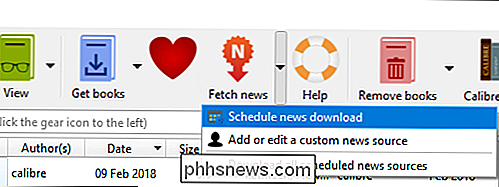
Vous verrez une fenêtre qui comprend des centaines de -dans les sources d'information, organisée par les utilisateurs et les développeurs de Caliber. Sélectionnez la langue de votre choix dans la barre latérale: nous avons sélectionné l'anglais, qui génère plus de 400 publications sur le Web.
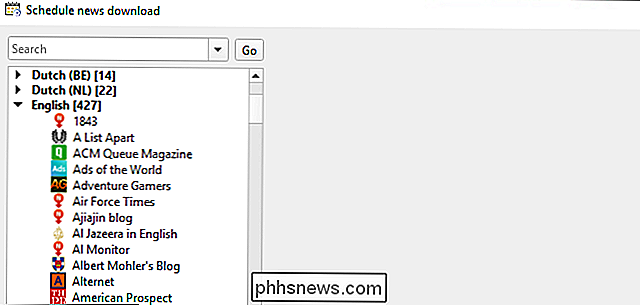
Faites défiler et sélectionnez la publication que vous souhaitez transformer en livre numérique. Dans notre cas, nous allons sélectionner New York Magazine - c'est l'une des sources qui imite en fait la version imprimée du mag, et c'est complètement gratuit puisque le site n'a pas de paywall.
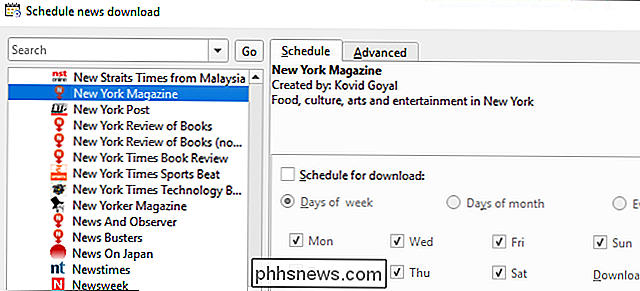
(Si vous sélectionnez un site qui nécessite un Si vous avez un compte gratuit ou payant pour afficher plus de quelques articles, vous verrez un champ "Compte requis" pour votre nom d'utilisateur et votre mot de passe, avant de continuer.
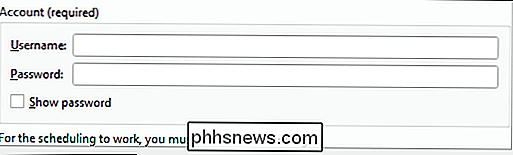
Par défaut, la case "Schedule for Download" est décoché Vérifiez-le, puis sélectionnez la fréquence à laquelle Caliber va vérifier les nouveaux articles. Vérifier un flux RSS n'est pas du tout gourmand en ressources, alors n'hésitez pas à pécher du côté des contrôles fréquents. Dans mon cas, je vais bien vérifier une fois par semaine. Cliquez sur le bouton Enregistrer lorsque vous avez terminé.
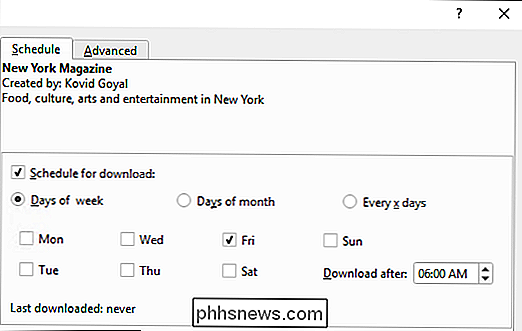
Vous pouvez répéter ce processus pour autant de sources d'informations pré-remplies que vous le souhaitez. Chacun créera un magazine séparé que vous pouvez envoyer à votre Kindle ou à un autre lecteur. Lorsque vous avez terminé, revenez à la fenêtre principale et cliquez sur "Fetch News" - ceci devrait télécharger manuellement tous vos magazines programmés. Vous ne devriez avoir à le faire qu'une seule fois, car à partir de maintenant, il sera automatiquement téléchargé sur votre calendrier.
Utilisation d'une source d'actualité personnalisée
Si Caliber n'a pas de flux pour la source d'actualités que vous souhaitez, vous pouvez l'ajouter vous-même. Par exemple, disons que vous voulez suivre les articles de nouvelles de votre sympathique How-To Geek. (Caliber a une source d'information How-To Geek intégrée, mais elle envoie tous les articles du site - alors que ce flux enverra simplement les articles de nouvelles.)
Encore une fois, faites un clic droit sur le bouton Fetch news dans la barre d'outils de Caliber. Cette fois, cliquez sur "Ajouter ou modifier une source de nouvelles personnalisées".
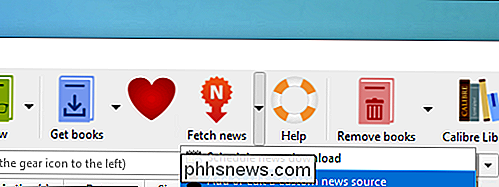
Dans la fenêtre qui apparaît, cliquez sur le bouton "Nouvelle recette" en bas de la fenêtre.
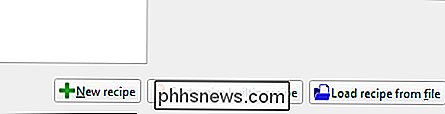
La fenêtre "Ajouter une source de nouvelles personnalisée" apparaître. Donnez un titre à votre recette, personnalisez le nombre et l'âge des articles qu'elle récupérera, puis entrez l'URL du titre et du flux du flux en bas. Cliquez sur "Ajouter un flux" lorsque vous avez terminé.
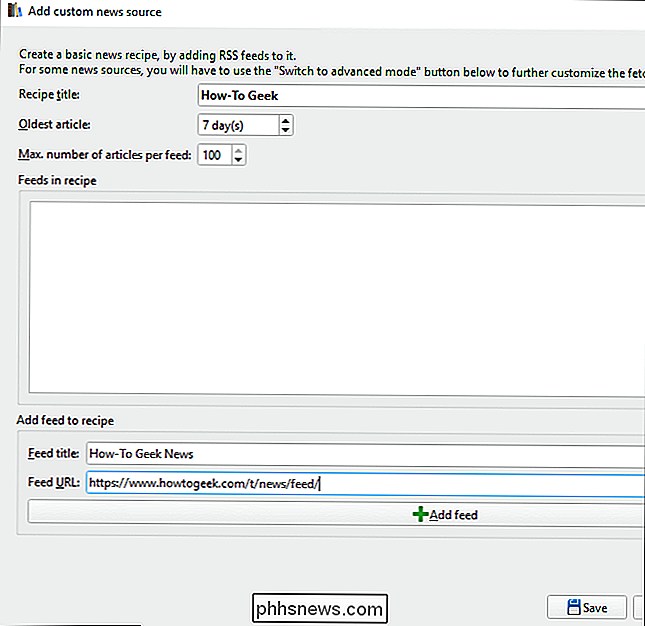
Vous pouvez répéter ce processus pour ajouter plusieurs flux à cette recette si vous le souhaitez, en créant efficacement votre propre magazine numérique à partir de tous vos sites préférés. Lorsque vous avez terminé d'ajouter tous vos flux, cliquez sur "Enregistrer" en bas.
Une fois sauvegardé, vous pouvez revenir à l'écran Fetch News> Schedule News Download, et votre recette apparaîtra sous "Custom" au lieu de

Allez-y et définissez la fréquence du programme comme décrit ci-dessus, puis sauvegardez à nouveau. Vous pouvez cliquer sur le bouton "Récupérer les nouvelles" pour télécharger manuellement votre recette pour la première fois; Après cela, il devrait être téléchargé automatiquement selon l'horaire que vous avez défini.
Deuxième étape: Envoyez vos magazines à votre lecteur
Vous devez configurer quelques sources, mais il est maintenant temps de les télécharger sur votre Kindle ou autre lecteur. Si vous avez cliqué sur le bouton Récupérer les nouvelles pour télécharger vos magazines, vous devriez avoir quelques problèmes dans votre bibliothèque à ce stade-allez-y et double-cliquez sur l'un d'eux pour voir à quoi ils ressemblent. Dans notre cas, ils ont l'air plutôt bien:
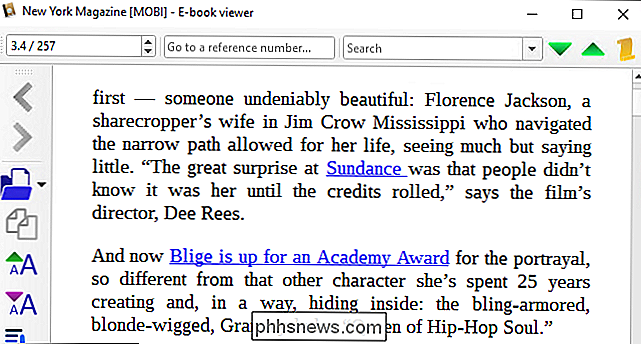
Il y a deux façons d'envoyer ces problèmes numériques sur votre Kindle. Vous pouvez le brancher sur votre ordinateur et transférer les magazines sur USB comme n'importe quel autre livre, que nous avons décrit ici ... ou vous pouvez les envoyer sur Internet automatiquement avec un peu de configuration supplémentaire.
Allez dans les préférences de Caliber cliquez sur la section Comportement. Vous voudrez définir votre format de sortie préféré pour vous assurer que vos magazines sont dans le bon format pour votre lecteur préféré. J'ai mis le mien à MOBI, puisque j'utilise un Kindle. Il devrait également être configuré pour envoyer automatiquement les nouvelles téléchargées à votre lecteur, et c'est une bonne chose.
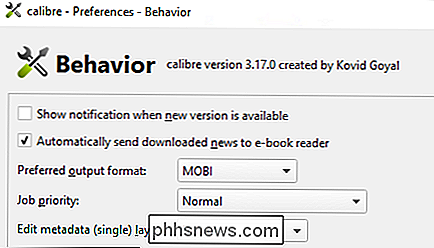
Fermez cette fenêtre pour revenir aux préférences de Caliber, et cliquez sur "Partage des livres par e-mail". Cette page vous permettra de configurer les paramètres qui envoient vos ebooks par e-mail sur votre appareil. Par exemple, après avoir connecté mon Kindle à mon compte Amazon, on m'a donné une adresse e-mail unique @ kindle.com - tout e-mail que je reçois à cette adresse est automatiquement ajouté à mon Kindle, tant que mon Kindle est connecté au Wi-Fi.
Cliquez sur le bouton "Ajouter un e-mail" sur le côté droit et saisissez l'adresse e-mail de votre lecteur. (Utilisateurs Kindle, vous pouvez trouver cette adresse e-mail sur la page Gérer votre contenu et les appareils de votre compte. Il suffit de cliquer sur l'onglet "Vos appareils" et cliquez sur le bouton à côté de votre Kindle pour voir l'adresse e-mail. J'ai ajouté votre adresse email, je vous conseille de cocher la case "Auto Send". Cela assurera que tout cela se fasse automatiquement sans que vous ayez à faire quoi que ce soit.
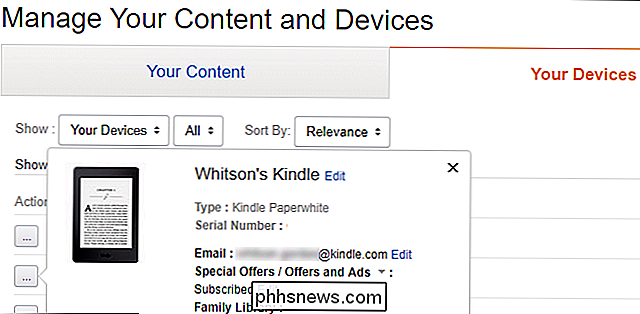
Ensuite, vous aurez besoin d'une adresse e-mail pour envoyer les ebooks
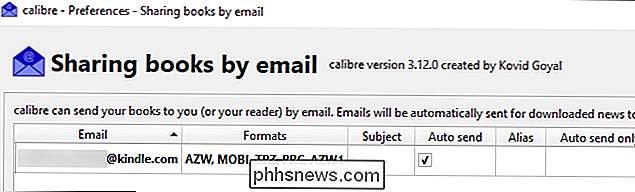
à partir de . Vous pouvez essayer d'utiliser votre adresse e-mail habituelle avec ses paramètres IMAP ici, mais d'après mon expérience, cela ne fonctionne pas très bien. L'astuce la plus fiable consiste à créer un compte de messagerie GMX gratuit uniquement pour Caliber, car le support est intégré. Allez sur le site de GMX et cliquez sur le bouton S'inscrire. Entrez vos informations (fausse information est très bien si vous êtes inquiet pour la vie privée) et créez votre compte.
Une fois que votre compte a été créé, connectez-vous et dirigez-vous vers les paramètres de GMX. C'est l'icône de la deuxième clé dans la barre latérale gauche.
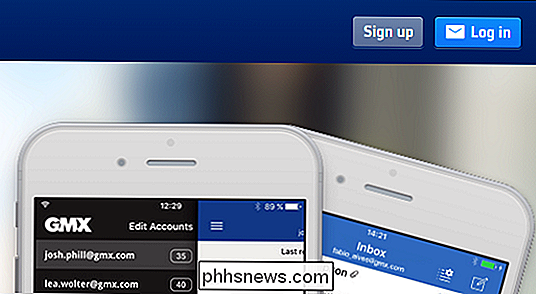
Ensuite, allez dans la section "POP3 & IMAP" des paramètres et cochez la case "Envoyer et recevoir des emails via un programme externe".
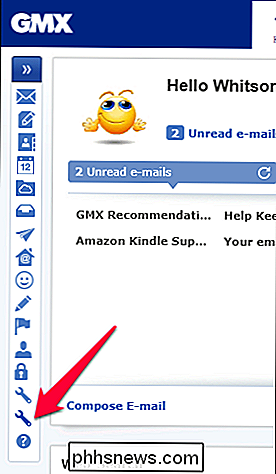
Revenez à la fenêtre Sharing Books by Email de Caliber et, dans la moitié inférieure de la fenêtre, cliquez sur le bouton "Use GMX". Entrez vos informations d'identification GMX (votre nom d'utilisateur est votre adresse e-mail complète) et cliquez sur OK. Vos informations d'identification doivent être remplies.
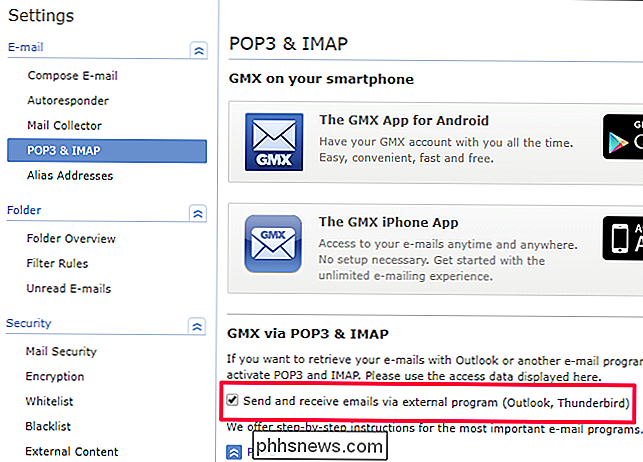
Si vous utilisez un Kindle, vous devrez également vous diriger vers cette page, faire défiler vers le bas et développer «Paramètres du document personnel», puis ajouter votre courriel GMX à votre document personnel approuvé E -Mail List.
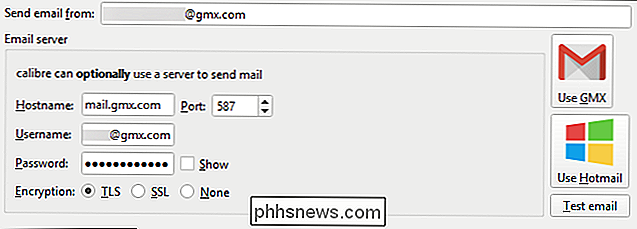
Une fois cela fait, revenez à Caliber et cliquez sur le bouton "Test Email". Si tout s'est bien passé, vous devriez voir un message de réussite, et votre courriel GMX devrait être en mesure d'envoyer des livres à votre adresse Kindle. Vous pouvez en savoir plus sur l'intégration GMX de Caliber ici si vous avez des problèmes.
Ouf! C'était beaucoup, mais vous devriez tous retourner à la fenêtre principale de Caliber, sélectionner l'un de vos magazines et cliquer sur le bouton "Connecter / Partager" dans la barre d'outils (vous devrez peut-être cliquer sur les flèches de débordement sur le côté droit de la barre d'outils pour voir ce bouton). Choisissez "Email to [adresse]" et voyez si cela fonctionne. Si tout est configuré correctement, vous devriez voir le magazine apparaître sur votre Kindle dans un instant.
A partir de maintenant, tout devrait se faire automatiquement - vous pouvez laisser Calibre en arrière-plan sur votre système, et vos magazines apparaîtra sur votre Kindle quand ils seront prêts à lire!
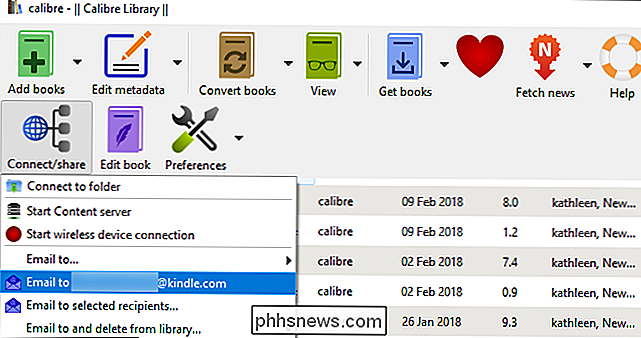

Comment appuyer sur "Insérer" sur un clavier sans clé d'insertion?
Trouver un clavier qui a toutes les fonctions que vous voulez peut être un peu une tâche à la fois, mais que faire? vous faites quand votre clavier choisi n'a pas une clé particulière, pourtant utile intégrée? La session Questions / Réponses de SuperUser d'aujourd'hui a la solution au dilemme du clavier d'un lecteur.

Les abonnements aux applications sont une bonne chose
Je suis attaché aux applications que j'utilise. Je fais tout mon retouche photo dans Photoshop et Lightroom, j'utilise Airmail pour le courrier électronique, j'écoute de la musique avec Spotify, je lis les flux avec Inoreader et Reeder, je tweet avec Tweetbot, et surtout, j'écris avec Ulysses. Ulysses vient d'annoncer qu'il passe d'un modèle de paiement unique à un abonnement mensuel continu.



